UbuntuMATE ダウンロードサイト
https://ubuntu-mate.org/download/
この中のRaspbrryPiを選択しますが、32Bit版と64Bit版があります。
64bit版は実験的とあり少し心配な面がありますが、アプリ開発の画像処理では64Bitが必要なのでここでは思い
きって右側の64Bit版を選択します。

ubuntu-mate-18.04.2-beta1-desktop-arm64+raspi3-ext4.img.xz
上記名でダウンロードフォルダーにダウンロードされます。
このファイルは圧縮ファイルなので、同ファイルで右クリック(この場所に展開を選択)解凍する。
解凍後は、拡張子の xz が取れた以下の名前でファイルが1個出来上がる。
ubuntu-mate-18.04.2-beta1-desktop-arm64+raspi3-ext4.img
いよいよOSの書込みですが、前回のSTEP1でデバイス・ファイル名を確認を行った時 SD カードが sdb1,sdb2 が
表示されました。これは過去のOSが残っていたためなので新しいOSを書き込むのに影響がでるのでフォーマットし
て再度ディスクチェックします。
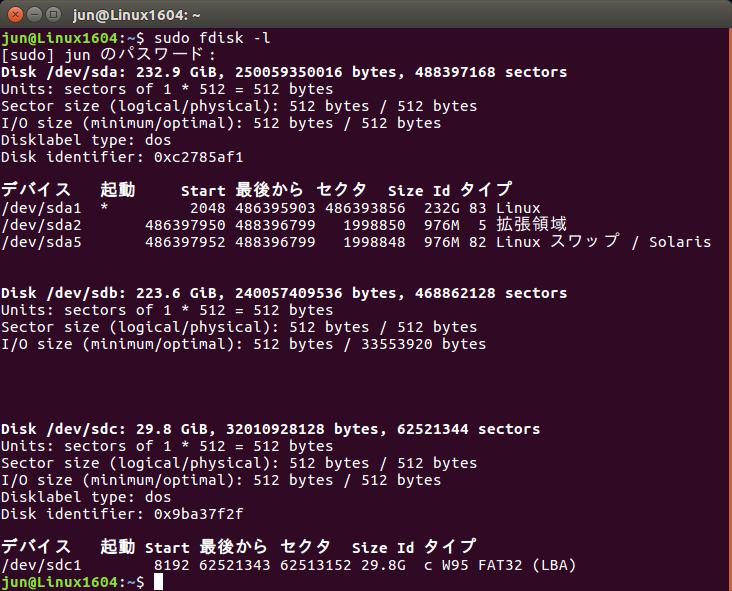
sda : 232.9GB(本体内蔵SSD)sda1,sda2,sda5
sdb : 223.6GB(外部SSD)フォーマット済み
sdc : 29.8GB(外部SD)フォーマット済み sdc1
【イメージファイルの書き込み】
イメージファイルの保存場所(ダウンロード内で解凍している)へ「CD」で移動
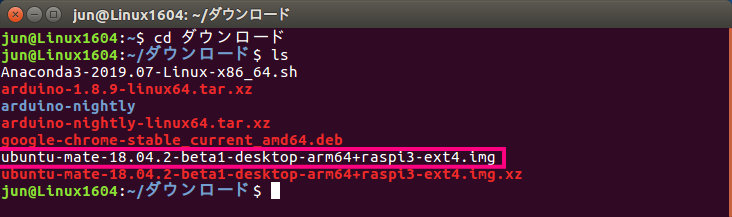
次のコマンドでmicroSDカードに書込みます。
sudo dd if=ubuntu-mate-18.04.2-beta1-desktop-arm64+raspi3-ext4.img of=/dev/sdc1
bs=8M

このコマンドを実行するとフォーマット機能もあるので残存データーがあってもすべて消去されるのであえて先に
フォーマットは必要ないのですが安全の為、今回は事前にフォーマットしました。
(専用SDフォーマッター使用)
【ハードディスク or SSD への書込み】
ここでも先にフォーマットを行っておきます。(前回実施していますが、実施方法を記載)
sudo dd if=/dev/zero of=/dev/sdb bs=512 count=1

次に fdisk コマンドを実行してパーティションを作成します。
コマンド実行中キー入力を要求されます。赤枠部分(空白部は単なるENT)

次、mkfs.ext4 コマンドを実行してハードディスク内にファイルシステムを作成します。
今回は、ext4 というファイルシステムを使用します。
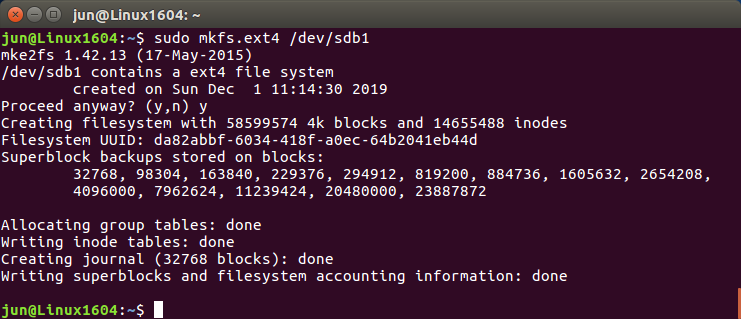
UbuntuMATEのイメージファイルがある場所(ダウンロード)に移動します。
先ほど作成した sdb パーティションを sdb1 というディレクトリーにマウントします。
一度デバイスファイル名を確認しておきます。
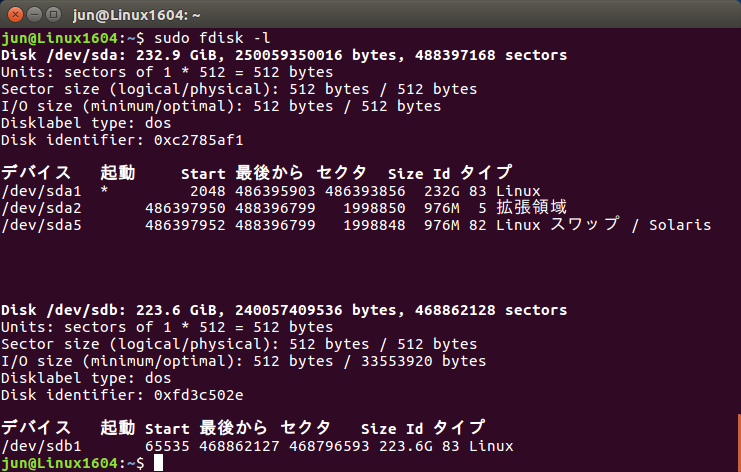
UbutuMATEのイメージファイルがある場所に移動(中身も確認)
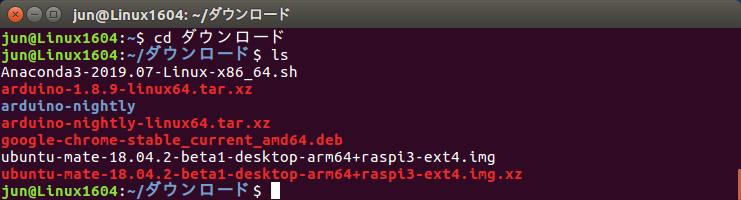
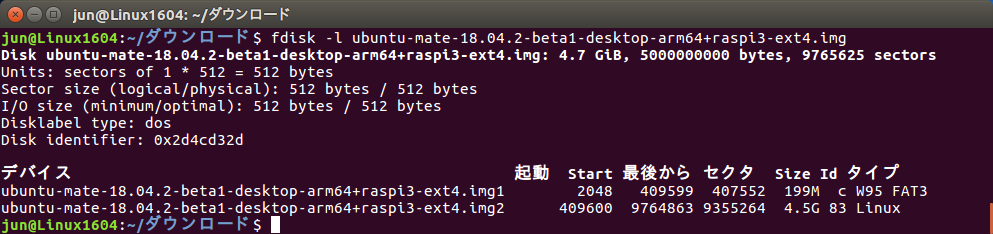



mount 時エラーが出たので、再度トライしなおし
RasPi 電源強化しRasPi 側ですべて実行してみます。(操作はSSHでノートPCより操作)
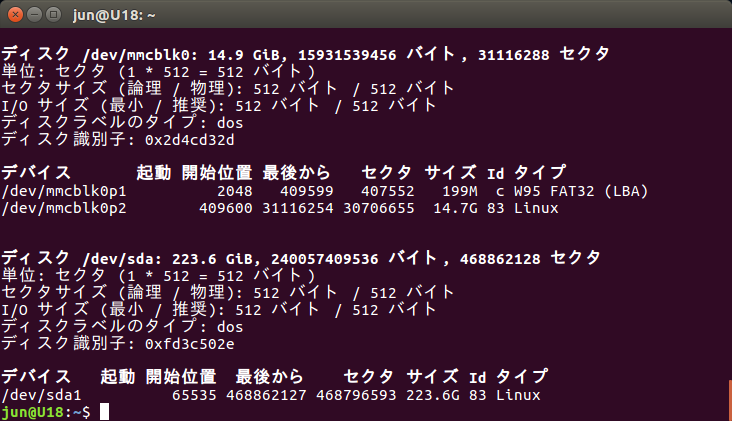
RasPi に刺さっているSDカードは、loop0 ~ loo6 / mmcblk0p1 / mmcblk0p2 となっています。
USB・SSDは、sda / sda1 となっていますが、再度ここでフォーマットします。
それと SD カードのダウンロードフォルダーに UbuntuMATE が入っていないので入手します。